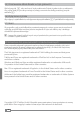Quick Guide
TR
79
9) E-kitap okuyucusunacihazına aktarılması
Kendinize ait kitapları, fotoğrafları veya dosyaları E-kitap okuyucusuna aktarmak için şu şekilde
hareket edin:
9.1) E-kitap okuyucusunun bilgisayara bağlanması
E-kitap okuyucusunu birlikte gönderilen Micro-USB kablosuyla bilgisayarınıza bağlayın.
E-kitap okuyucusu "Device with Removable Storage" veya "TrekStor" sürücüsü olarak gösterilir.
i
E-kitap okuyucusunu microSD-/microSDHC-kart okuyucusu bir diğer "device With removable
storage" olarak veya "trekstor" adıyla bir diğer "drive" olarak algılanır ve ayrıca gösterilir.
Buraya ancak kart yuvasında bir hafıza kartı bulunuyorsa erişebilirsiniz.
9.2) E-kitap okuyucusu ile veri alışverişi
Kopyalama koruması olmayan E-kitaplar:
Kopyalama koruması olmayan E-kitaplar kolayca sürükle bırak yöntemiyle (veya Kopyala & Yapıştır)
E-kitap okuyucusunun ana dizinine bırakılabilir.
i
E-kitap okuyucusu ePUB, PDF, FB2, RTF, TXT, HTML ve PDB biçimlerindeki E-kitap
dosyalarını gösterir.
Adobe® DRM-içerikleri (kopyalama korumalı PDF ve ePUB`lar)
ePUB veya PDF-biçimindeki bir çok E-kitap dosyaları Adobe® Adept DRM ile istenmeyen
çoğaltmaya karşı korunmuştur. E-kitap dosyalarını E-kitap okuyucunuzda veya bilgisayarınızda
görüntülemek için bunları.
Adobe Digital Editions yazılımıyla cihazınıza aktarmalısınız.
1) Bunun için öncelikle, henüz mevcut değilse www.adobe.de adresinde sayfanın sağ
üst bölümünde yer alan "
rEgistEr" üzerine tıklayarak ve sayfadaki talimatları izleyerek
kendi Adobe ID bilgilerinizi oluşturun.
2) Adobe Digital Editions yazılımını bilgisayarınıza kurun ve Adobe ID ile giriş yapın. Ücretsiz yazılımı
şu adreste bulabilirsiniz: http://www.adobe.com/de/products/digitaleditions
3) Yazılım kurulumunu başarıyla tamamladığınızda Adobe DRM ile korunmuş E-kitap
dosyalarını indirebilirsiniz.
Örnek: DRM-korumalı bir eBook dosyası satın aldınız ve indirmek istiyorsunuz. İndirme işlemini
başlattığınızda şu iletişim penceresi açılır: